
GitLab Workflowを使ってみた
おはようございます。
ゲームソリューション部のきだぱんです。
みなさん、GitLab使ってますか?
集中してコードを書いている最中に、マージリクエスト(MR)のレビュー依頼が飛んでくる。
VS Codeからブラウザに切り替え、GitLabを開き、該当のMRを探す。
レビューを終えてコメントを書き、またVS Codeに戻る…。
などの経験はありませんか?
GitLab公式のVS Code拡張機能「GitLab Workflow」をぜひ使ってください!
「GitLab Workflow」
「GitLab Workflow」は、その名の通り、GitLabでの作業フローをVS Codeに直接統合するための公式拡張機能です。
単なるGitの連携ツールではありません。
イシュー(課題)の管理、マージリクエストの作成とレビュー、CI/CDパイプラインのステータス確認、さらにはGitLab DuoによるAIアシスト機能まで、GitLabが提供するDevOpsライフサイクルの多くを、VS Codeの使い慣れたインターフェースから直接操作できます!!便利!
セットアップ
拡張機能のインストール
VS Codeを開き、検索ボックスに「GitLab Workflow」と入力し、公開元が「GitLab」となっている公式拡張機能を見つけ、「インストール(Install)」ボタンをクリックします。
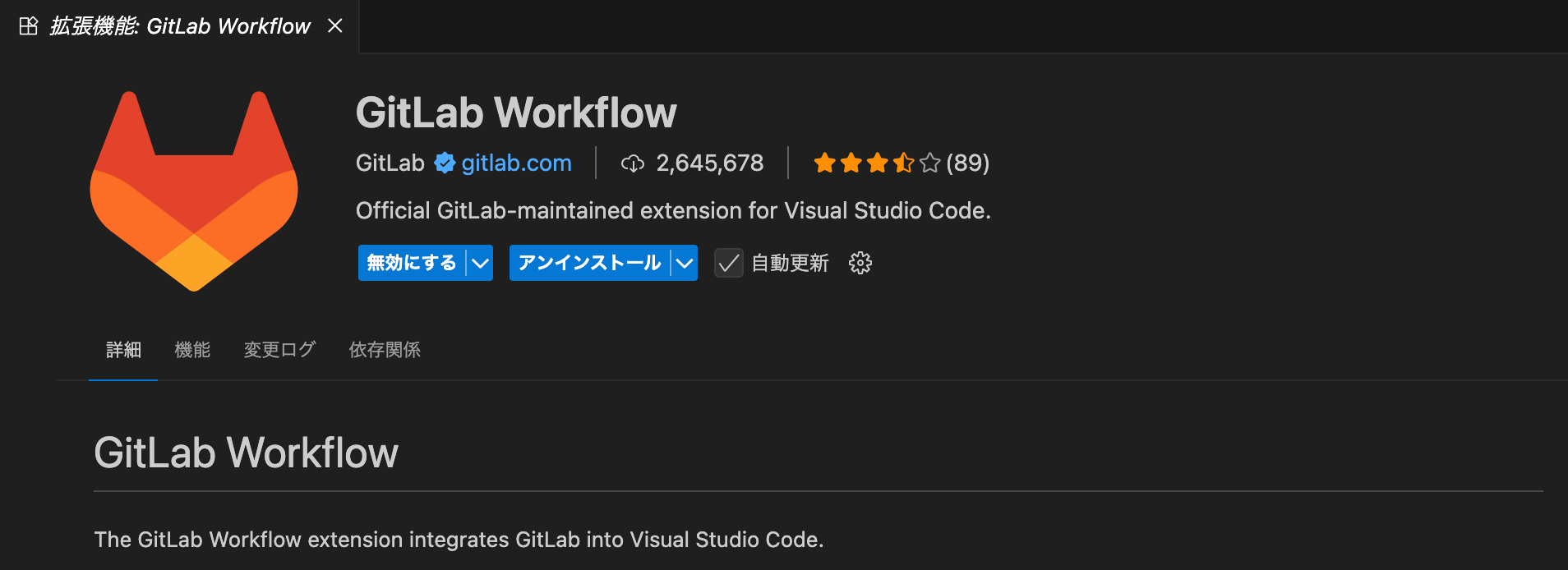
GitLabアカウントとの認証
インストールが完了すると、サイドバーに新しく追加されたGitLabアイコンが表示されます。
それをクリックすると、サインインを求める画面が表示されます。
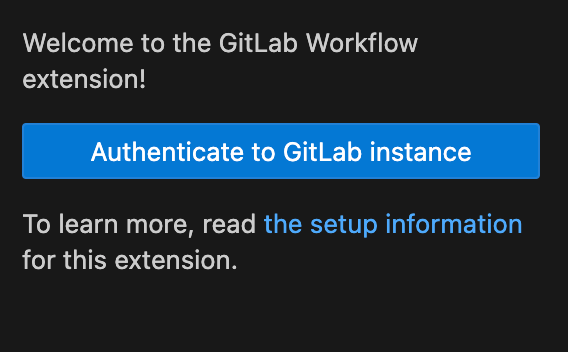
- GitLab.com (SaaS版) をお使いの場合:
「Sign in to gitlab.com」を選択します。 - セルフホスト版 (Self-Managed) をお使いの場合:
「Sign in to GitLab instance」などを選び、お使いのGitLabインスタンスのURL(例:https://gitlab.YourID.com)を入力します。
選択すると自動的にブラウザが起動し、GitLabの認証画面(または許可を求める画面)が表示されます。
「Authorize (許可する)」をクリックして、VS Codeがあなたのアカウント情報にアクセスすることを許可してください。
私は、SaaS版の認証を進めました。
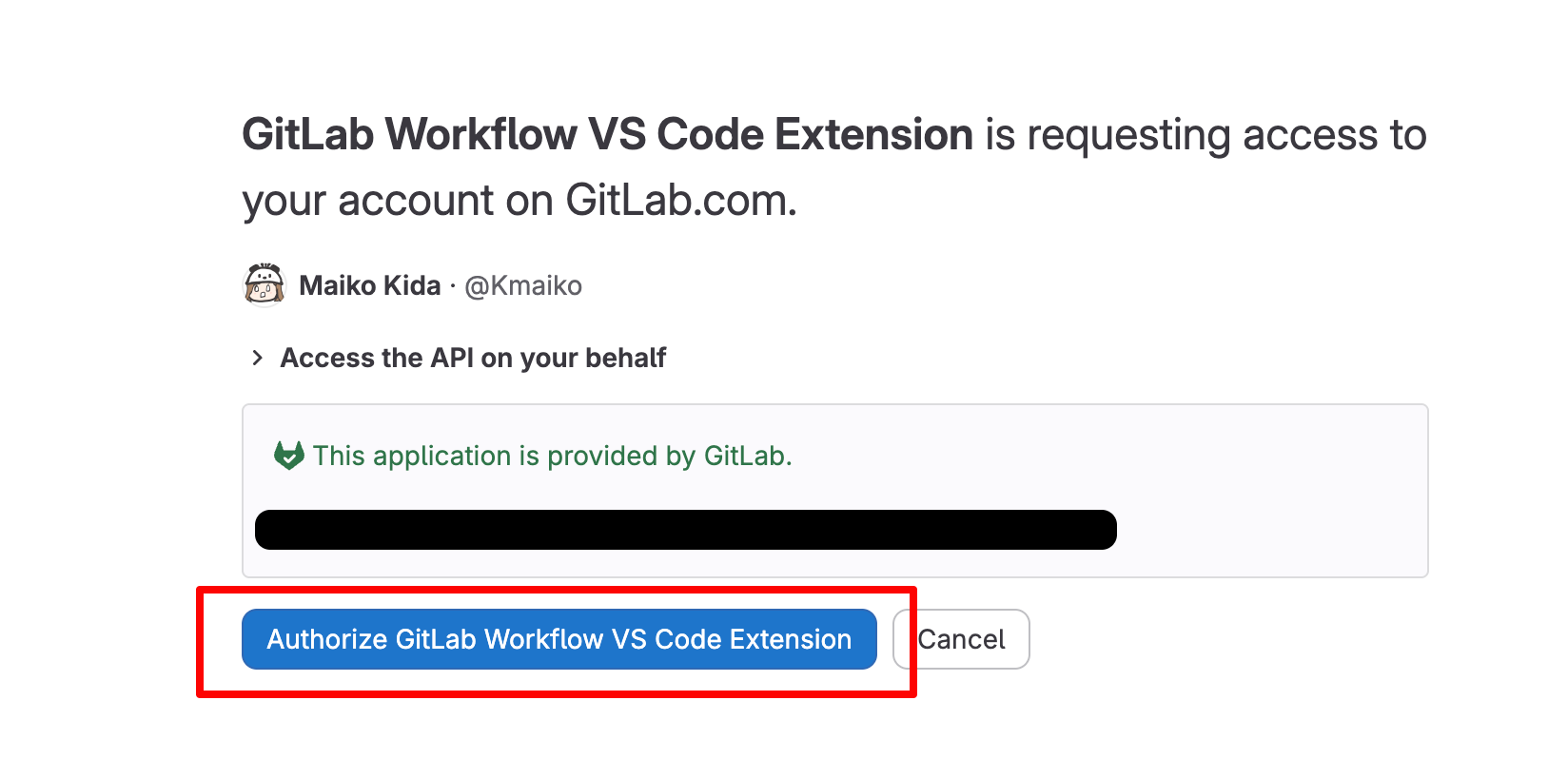
セットアップ完了!
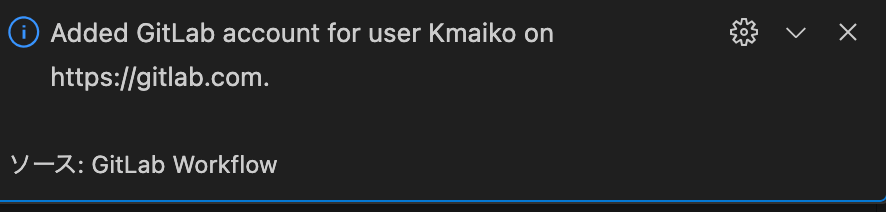
認証が成功しVS Codeに戻ると、サイドバーのGitLabパネルが起動します。
あなたがアサインされているイシューや、レビューを求められているマージリクエストが自動的に読み込まれ、一覧表示されるはずです。
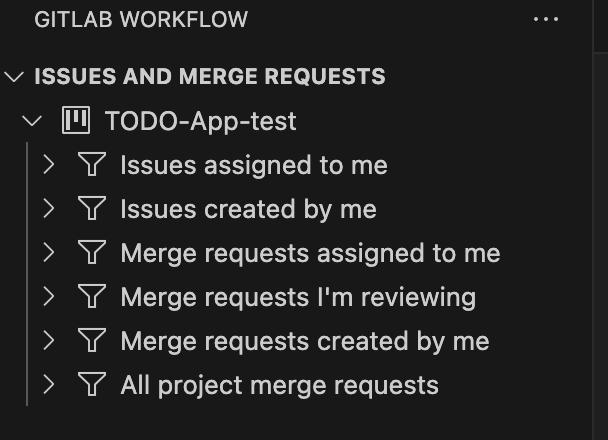
これで準備は完了です。
いくつか機能を見ていきましょう。
まずは、これまでブラウザで行っていたマージリクエスト(MR)のレビューが、VS Code内で完結します。
サイドバーには「レビュー待ちのMR」が一覧表示されます。
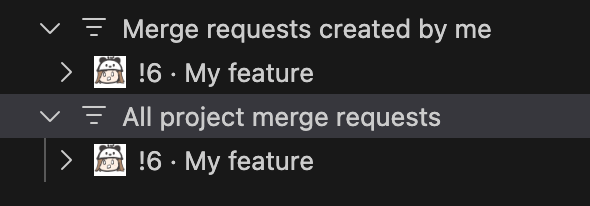
気になるMRをクリックすれば、その概要や関連イシュー、ディスカッションスレッドがVS Codeのタブで開けます
変更されたファイルをリストから選ぶと、VS Codeの見慣れた差分表示画面でコードを確認できます。
また、VS Codeの画面下部にあるステータスバーに、現在のブランチの最新パイプライン状況がアイコンで表示されます。実行中、成功、失敗が一目でわかるため、何度もブラウザを確認しに行く必要がありません。
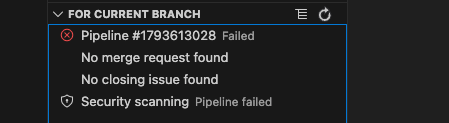
もしパイプラインが失敗(Failed)したら、そのアイコンをクリックするだけ。サイドバーが開き、失敗したジョブの詳細やログ(出力)をVS Code内で直接確認できます。
おまけ
GitLab Worlflowでは、GitLabのAI機能「GitLab Duo」も使えます!
(※GitLab Duoの利用には別途契約が必要な場合があります)
「コードサジェスチョン」は、コーディング中に、AIが文脈を読み取って次のコードブロックを提案してくれます。
コードの意図をコメント(例: // ユーザーIDでソートする関数)として書くだけで、AIが適切なコードをまるごと生成してくれることもあります。
「Duo Chat」もあります。VS CodeのサイドバーでAIチャットが利用可能になり、「この複雑な正規表現は何をしているの?」とコードについて質問したり、「この関数のテストコードを書いて」と依頼したりできます。
さいごに
GitLabを使ってユーザーに、ぜひ一度試していただきたい拡張機能です。
ぜひ、ご自身のプロジェクトでも試してみてください!
DevelopersIOでは、GitLabに関するブログも展開されていますので、是非こちらもご覧ください。
以上、きだぱんでした。









